07-软件升级配置
本章节下载: 07-软件升级配置 (230.76 KB)
如果将U盘内的软件包指定为设备下次启动时使用的软件包,重启设备时不要将U盘从设备上拔出,否则可能导致设备无法正常启动。建议将Flash中的软件包指定为设备下次启动时使用的软件包。
设备软件包括BootWare(即Boot ROM)程序和启动软件包,它是设备启动、运行的必备软件,为整个设备提供支撑、管理以及丰富的业务。
设备开机最先运行的程序是BootWare程序,它能够引导硬件启动、引导启动软件包运行、提供BootWare菜单功能。
BootWare程序存储在设备的BootWare(芯片)中。完整的BootWare程序包含BootWare基本段和BootWare扩展段。基本段提供BootWare菜单的基本操作项,扩展段提供更多的BootWare菜单操作项。整个BootWare程序通过Boot包(*.bin)发布,产品会将需要升级的BootWare程序集成到Boot包中统一发布,以降低版本维护成本。
启动软件包是用于引导设备启动的程序文件,按其功能可以分为以下几类:
· Boot软件包(简称Boot包):包含Linux内核程序,提供进程管理、内存管理、文件系统管理等功能。
· System软件包(简称System包):包含Comware内核和基本功能模块的程序,比如设备管理、接口管理、配置管理和路由模块等。
· Feature软件包(简称Feature包):用于业务定制的程序,能够提供更丰富的业务。一个Feature包可能包含一种或多种业务。
· Patch软件包(简称补丁包):用来修复设备软件缺陷的程序文件。补丁包与软件版本一一对应,补丁包只能修复与其对应的启动软件包的缺陷,不涉及功能的添加和删除。
设备必须具有Boot包和System包才能正常运行,Feature包可以根据用户需要选择安装,补丁包只在需要修复设备软件缺陷时安装。
启动软件包有以下两种发布形式:
· BIN文件:后缀为.bin的文件。一个BIN文件就是一个启动软件包。要升级的BIN文件之间版本必须兼容才能升级成功。
· IPE(Image Package Envelope,复合软件包套件)文件:后缀为.ipe的文件。它是多个软件包的集合,产品通常会将同一个版本需要升级的所有类型的软件包都压缩到一个IPE文件中发布。用户使用IPE文件升级设备时,设备会自动将它解压缩成多个BIN文件,并使用这些BIN文件来升级设备,从而能够减少启动软件包之间的版本管理问题。
设备下次启动时使用的软件包称为下次启动软件包。用户可通过命令行将本设备存储介质上的某个软件包指定为设备的下次启动软件包,并指定软件包的属性为主用或者备用。被指定为主用属性的软件包称为主用下次启动软件包,被指定为备用属性的软件包称为备用下次启动软件包。
· 设备会将所有具有主用属性的软件包的名称存储在主用启动软件包列表中,将所有具有备用属性的软件包的名称存储在备用启动软件包列表中。
· 当设备启动时,优先使用主用启动软件包列表中的软件包,如果主用启动软件包列表中软件包不存在或者不可用,再使用备用启动软件包列表中的软件包。
设备上电后,先运行BootWare文件,初始化硬件并显示设备的硬件参数,然后运行启动软件包,如图1-1所示。图中“指定时间”缺省取值为1秒。
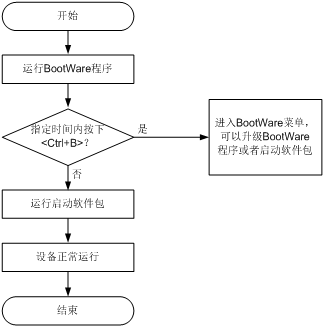
在运行启动软件包时,因为涉及到多个软件包,系统会做一系列处理,如图1-2所示。
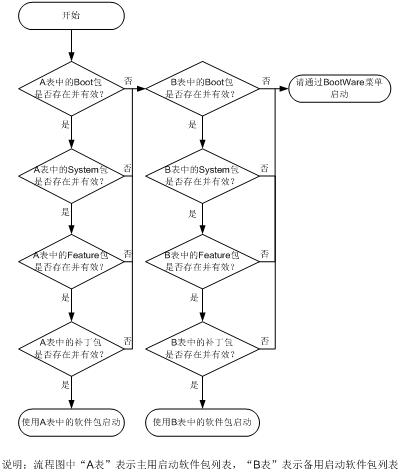
系统会根据启动软件包列表自动判断相应的软件包是否存在,如果存在则继续判断是否有效。如果启动软件包列表中没有Feature包/补丁包,则跳过Feature包/补丁包的判断流程。
当主用和备用启动软件包列表中的Boot包均不存在或不可用时,请通过BootWare菜单进行软件升级。
设备出厂时,已经安装了软件,下次启动会延用本次启动使用的软件。如果要对软件进行升级,用户可以选择如下方式,详见表1-1。
|
升级方式 |
升级对象 |
升级说明 |
|
|
通过命令行进行软件升级 |
通过整机重启方式升级 |
· BootWare程序 · 启动软件包(该方式不能升级补丁包) |
需要重启设备来实现设备软件的升级 使用该方式升级设备软件时会导致当前业务中断 |
|
ISSU方式升级 |
启动软件包 |
ISSU是一种高可靠性升级设备启动软件的方式,推荐使用该方式升级设备 关于该方式的详细描述请参见“基础配置指导”中的“ISSU” |
|
|
通过BootWare菜单进行软件升级 |
BootWare程序 启动软件包 |
可在设备无法正常启动时升级设备软件 当使用该方式升级设备时,请先连接到设备的Console接口,断电重启设备。启动过程中根据提示按<Ctrl+B>进入BootWare菜单,通过BootWare来重新加载Boot包,具体操作请参见产品随软件发布的版本说明书 |
|
请参照以下步骤来升级设备软件:
(1) 使用display version命令查看设备当前运行的BootWare程序以及启动软件的版本。
(2) 获取新软件的版本发布说明书,了解新软件的版本号、软件大小以及和当前BootWare程序、启动软件的兼容性。
(3) 使用dir命令分别查看所有成员设备上存储介质是否有足够的空间存储新的软件,以免升级失败。如果存储空间不足,可使用delete命令删除一些暂时不用的文件。关于dir和delete命令的详细描述请参见“基础配置命令参考”中的“文件系统管理”。
(4) 使用FTP、TFTP方式将新软件下载到任一文件系统的根目录下。FTP及TFTP具体配置请参见“基础配置指导”中的“FTP和TFTP”。有关文件系统的详细介绍请参见“基础配置指导”的“文件系统管理”。
(5) (可选)加载BootWare程序。当新软件和当前BootWare程序不兼容时,需要升级BootWare程序。虽然用户可以直接执行下一步操作,在升级Boot包的时候同步升级BootWare程序,但推荐使用该功能升级BootWare程序。因为使用该功能能缩短Boot包的升级时间,以及减小升级过程中断电引入的问题。
(6) 指定下次启动软件包并完成升级。
IRF系统中,由于不同成员设备的BootWare可能各不相同,用户容易混淆,从而导致BootWare升级错误。因此,请开启BootWare升级时的合法性检查功能,设备就能够对BootWare文件是否有效以及是否和硬件匹配等进行严格的检查,以确保升级成功。
表1-2 加载BootWare程序
|
操作 |
命令 |
说明 |
|
加载新的BootWare程序 |
bootrom update file file slot slot-number-list |
执行该命令,系统会将Flash中的BootWare程序加载到BootWare的Normal区 加载后,要使新的BootWare程序生效,需要重启设备 |
· 当单台设备组成IRF时,该设备的角色为主设备,用户只需为主设备指定下次启动软件包。
· 当多台设备组成IRF时,用户需要分别为主设备和从设备指定下次启动软件包。
关于IRF的详细介绍请参见“IRF配置指导”中的“IRF”。
· 当指定下次启动软件包/IPE文件时,命令中指定的软件包(IPE文件)可以放在任一文件系统的根目录下,文件名中必须包含文件系统的名称。
· 为从设备指定下次启动软件包/IPE文件时,系统会自动检查存储在指定路径的下次启动软件包/IPE文件是否已拷贝到从设备的Flash根目录下。如果还未拷贝,则自动从指定路径拷贝一份并设置为从设备的下次启动软件包/IPE文件。
通过命令boot-loader update slot slot-number指定从设备的下次启动软件包时,系统会进行如下处理:
· 如果主设备当前是使用主用启动软件包列表启动的,则将其主用下次启动软件包列表中的软件包拷贝到从设备的对应目录下,并设置为从设备的主用下次启动软件包。如果这些软件包中有任一软件包不存在或者不可用,则命令执行失败。
· 如果主设备当前是使用备用启动软件包列表启动的,则将其备用下次启动软件包列表中的软件包拷贝到从设备的对应目录下,并设置为从设备的主用下次启动软件包。如果这些软件包中有任一软件包不存在或者不可用,则命令执行失败。
表1-3 指定新的下次启动软件包并完成升级
|
操作 |
命令 |
说明 |
|
指定主设备下次启动时使用的软件包/IPE文件 |
boot-loader file ipe-filename { all | slot slot-number } { backup | main } |
二者选其一 命令在用户视图下执行 |
|
boot-loader file boot filename system filename [ feature filename&<1-30> ] { all | slot slot-number } { backup | main } |
||
|
指定从设备下次启动时使用的软件包/IPE文件 |
boot-loader file ipe-filename { all | slot slot-number } { backup | main } |
三者选其一 命令在用户视图下执行 |
|
boot-loader file boot filename system filename [ feature filename&<1-30> ] { all | slot slot-number } { backup | main } |
||
|
boot-loader update { all | slot slot-number } |
||
|
保存当前配置 |
save |
保存当前配置,以便当前配置在设备重启后继续生效 该命令在用户视图下执行 |
|
重启IRF中所有设备 |
reboot |
所有成员设备重启时,会运行新的启动软件包,从而完成整个IRF的升级 该命令在用户视图下执行 |
在完成上述配置后,可在任意视图下执行display命令,通过查看显示信息验证配置的效果。
|
操作 |
命令 |
|
显示本次启动和下次启动所采用的启动软件包的名称 |
display boot-loader [ slot slot-number ] |
· IRF由两个成员设备组成:主设备的成员编号为1,从设备的成员编号为2。
· 现要求对设备启动软件包进行升级,使设备使用新的启动软件包运行。
图1-3 通过重启方式升级启动软件包配置举例组网图
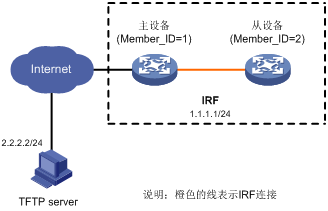
![]()
· 本举例只给出配置步骤和涉及的命令,关于命令的提示信息,请以设备的实际情况为准。
· 为了保险起见,在配置主用下次启动软件包/IPE文件时,建议将主用下次启动软件包/IPE文件进行备份,再将备份文件设置为备用下次启动软件包/IPE文件。如果Flash上存储空间有限,可以不备份。
# 配置IP地址以及路由,确保IRF和TFTP server之间路由可达。配置步骤略。
# 查看设备当前使用的启动软件包的版本。
<Sysname> display version
# 复制设备当前使用的启动软件包。
<Sysname> copy boot.bin boot_backup.bin
<Sysname> copy system.bin system_backup.bin
# 指定主设备和从设备下次启动时使用的备用软件包为boot_backup.bin/system_backup.bin。
<Sysname> boot-loader file boot flash:/boot_backup.bin system flash:/system_backup.bin slot 1 backup
<Sysname> boot-loader file boot flash:/boot_backup.bin system flash:/system_backup.bin slot 2 backup
# 将待升级的IPE文件startup-a2105.ipe从TFTP server下载到主设备Flash的根目录下。
<Sysname> tftp 2.2.2.2 get startup-a2105.ipe
# 指定主设备和从设备下次启动时使用startup-a2105.ipe作为主用IPE文件。
<Sysname> boot-loader file flash:/startup-a2105.ipe slot 1 main
<Sysname> boot-loader file flash:/startup-a2105.ipe slot 2 main
# 查看主用、备用下次启动IPE文件是否配置成功。
<Sysname> display boot-loader
# 重启所有成员设备,以便运行新的启动软件包完成升级。
<Sysname> reboot
设备重启后,查看IRF使用的启动软件包的版本。
不同款型规格的资料略有差异, 详细信息请向具体销售和400咨询。H3C保留在没有任何通知或提示的情况下对资料内容进行修改的权利!
